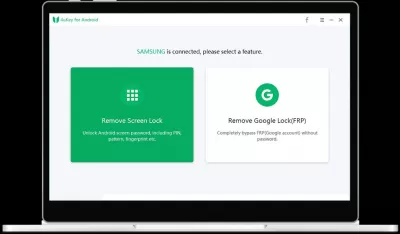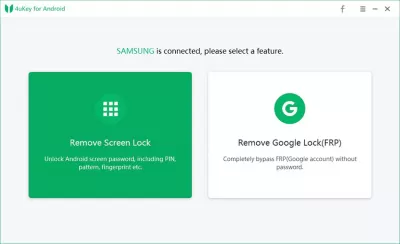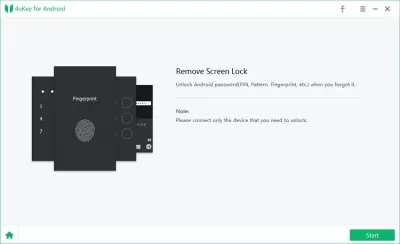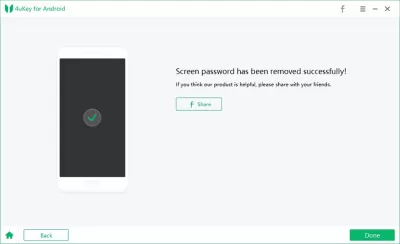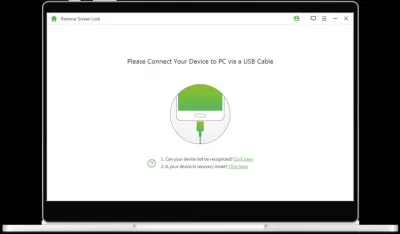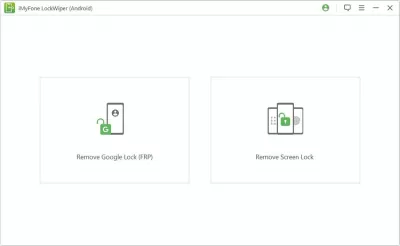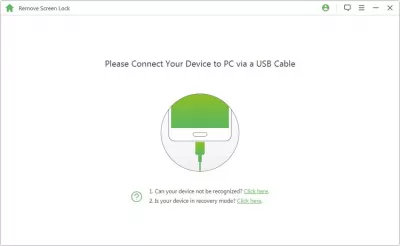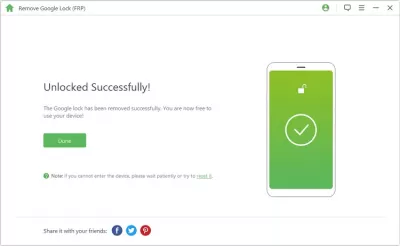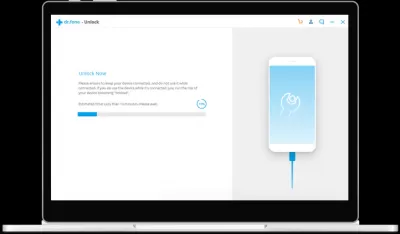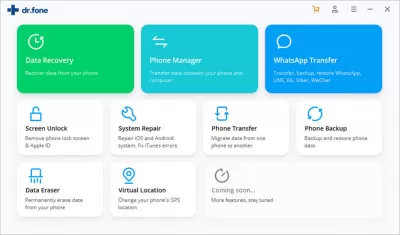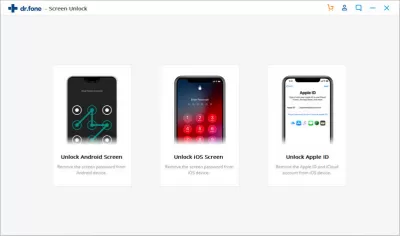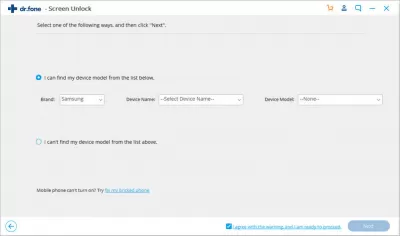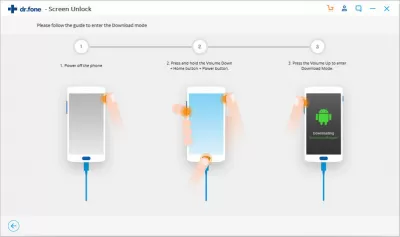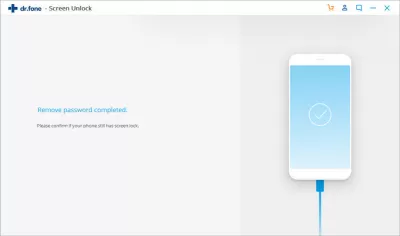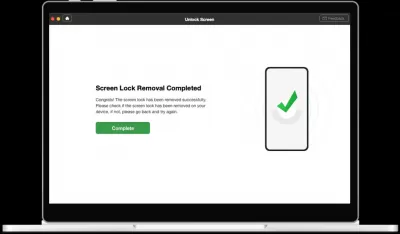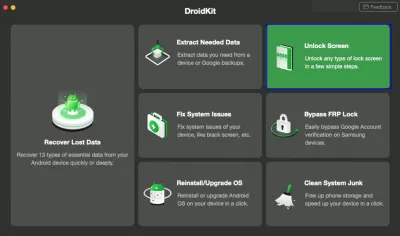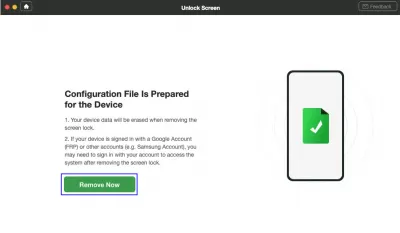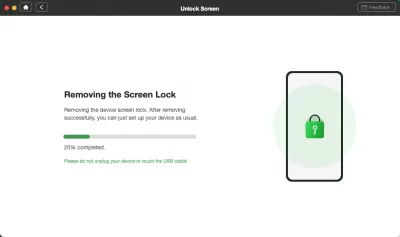Lås opp Android-telefon med Android Screen Lock Removal Software - Gratis nedlasting
- Hva er programvaren for å fjerne låseskjermen på Android-enheten?
- Hvorfor trenger en bruker et slikt program
- Er det enkelt å bruke slike programmer
- Er slike programmer gratis
- 1. Tenorshare 4ukey (skjermlås opp).
- Hvordan det fungerer?
- Trinn 1: Android-enhetsforbindelse
- Trinn 2: Bekreftelse for å begynne å fjerne Android-skjermlåsen
- Trinn 3: Vellykket skjermlås fjerning
- 2. Imyfone lockwiper.
- Bruker programmet
- Trinn 1: Start Imyfone - Lockwiper Software
- Trinn 2: Android Smartphone-tilkobling
- Trinn 3: Android Unlocking
- 3. Dr.Fone-skjermlås.
- Slik bruker du Dr.Fone - Skjermlås
- Trinn 1: Starte Dr.Fone Screen Unlock Software
- Trinn 2: Android Smartphone-tilkobling
- Trinn 3: Utvalg av enhetsmodell
- Trinn 4: Skriv inn den spesielle nedlastingsmodus
- Trinn 5: Recovery Package Last ned
- 4. imobie droidkit (skjermlås opp).
- Slik bruker du Imobie DroidKit - Skjermlås
- Trinn 1: Sammenlign Android Telefon til PC via USB-kabel
- Trinn 2: Forbereder konfigurasjonsfiler for enhet
- Trinn 3: Setup-enhet i gjenopprettingsmodus
- Trinn 4: Tørk cachepartisjon på Android-smarttelefonen ved å følge instruksjonene
- Trinn 5: Fjern Android Skjermlås
- Ofte Stilte Spørsmål
Noen ganger med eierne av Android-smarttelefoner, kan det oppstå en situasjon når de ikke kan bruke enheten på grunn av et glemt passord fra smarttelefonens låseskjerm. En annen grunn har å gjøre med det brukte telefonmarkedet. Kjøperen kan finne det for sent at selgeren ikke har fjernet passordet fra låseskjermen og kommuniserer ikke for å løse problemet.
Når en bruker finner seg i en slik situasjon, er det første som føltes, panikk. Fordi en stor mengde viktige data og filer forblir i telefonen, kan det være bilder, dokumenter, ulike applikasjoner, meldinger, kontakter, anropslogger og mye mer. Hvis telefonen bare ble kjøpt fra hendene, ruller Chagrin over, fordi på grunn av passordet, kan enheten ikke kontrolleres, noe som betyr at pengene for kjøpet bare ble kastet bort.
Heldigvis for brukere som er i en slik situasjon, har de kommet opp med en spesiell programvare for å fjerne Android Lock-skjermen. Den er opprettet av Trusted Providers, slik at brukeren kan gjenopprette tilgangen til enheten på bare et par klikk.
For å jobbe med slike programmer, må du laste ned og installere den på datamaskinen, og koble deretter enheten via kabel. Det er viktig å huske at ledningen må være helt vedlikeholdelig, og oppgavens suksess avhenger av dette blant annet.
Når smarttelefonen er tilkoblet, vil programmet automatisk gjenkjenne det og spørre brukeren om å følge instruksjonene. De er ganske enkle, ikke en enkelt bruker har hatt noen problemer med implementeringen.
Etter at du har fullført alle instruksjonene, mottar brukeren en smarttelefon med låseskjermen fjernet.
Hva er programvaren for å fjerne låseskjermen på Android-enheten?
Disse er spesialdesignede og opprettede programmer som kan installeres uten problemer på både Windows og Mac. De er spesialdesignet slik at brukere som har mistet kontrollen over enheten på grunn av et glemt passord, kan enkelt løse dette problemet.
Det er ganske enkelt å jobbe med programmet, bare last ned det, installer det på datamaskinen og koble smarttelefonen. Forresten, brukerne trenger ikke å bekymre seg for deres data - hele prosessen foregår lokalt i selve datamaskinen, så tredjeparter vil ikke kunne få tilgang til dataene på noen måte.
Så snart telefonen er tilkoblet, vil programmet automatisk gjenkjenne det og begynne å vise brukerens instruksjoner å følge.
Den største fordelen med denne programvaren er at den støtter arbeid med mer enn 8 tusen forskjellige enheter, og listen over modeller oppdateres jevnlig av utviklerne. I tillegg kan du omgå eventuell låseskjerm - PIN-kode, mønster, fingeravtrykk, ansiktsgjenkjenning. Programmet vil fungere selv om skjermen er skadet eller helt ødelagt.
Hvorfor trenger en bruker et slikt program
Denne programvaren kan hjelpe deg veldig kul hvis brukeren er i en vanskelig situasjon når det ble umulig å kontrollere smarttelefonen og tilgangen går tapt.
Denne situasjonen kan skje med bokstavelig talt enhver bruker. Han kan glemme sitt eget passord, eller kjøpe en telefon fra hendene, den gamle eieren som ikke har fjernet skjermlåsen.
Det skjedde så i utgangspunktet at det er umulig å fjerne låsen uten å bruke spesiell programvare. Hvis du kontakter spesialister som jobber i denne retningen, kan dette koste en stor mengde for eieren av telefonen, pluss enheten må overlates til mesteren, og dette kan utgjøre en trussel mot personopplysninger.
Arbeide med slik programvare er veldig enkel, hvilken som helst bruker kan takle oppgaven med å fjerne skjermlåsen, selv en som har liten eller ingen erfaring.
Er det enkelt å bruke slike programmer
Brukeren trenger ikke noen spesiell kunnskap eller ferdigheter til å jobbe. Alt du trenger å gjøre er å laste ned og installere programmet på datamaskinen, og kjør den og koble enheten til datamaskinen via en ledning
Etter å ha utført disse manipulasjonene, gjenkjenner programmet selv enheten og begynner å vise instruksjoner på skjermen som må følges av brukeren. Det er veldig enkelt å håndtere dem, brukerne har ingen problemer.
Er slike programmer gratis
Enhver bruker kan laste ned og installere programmet gratis. Men for å kunne bruke hele spekteret av funksjoner, må du betale en lisensavgift.
Dette er nødvendig av grunnen til at utviklerne av programmet kontinuerlig oppdaterer programmet med nye enheter, og for dette er det nødvendig å teste funksjonaliteten til programmet med disse nye enhetene.
Hvis brukeren betaler lisensavgiften, så kan han bruke programmet uten begrensninger i tide og et sett med funksjoner.
La oss ta en nærmere titt på hva disse programmene er og hvilke funksjoner de har.
1. Tenorshare 4ukey (skjermlås opp).
4Ukey er en god programvare for skjermopplåing som kan hjelpe alle som er i trøbbel. Dette verktøyet lar deg fjerne alle lås fra enhetene dine i noen få enkle trinn. Fordelen med verktøyet over mange konkurrenter er at de tilbyr alle funksjonene i en pakke.
Brukergrensesnittet er enkelt og logisk og tar ikke lang tid å bli vant til. I tillegg er det mange guider og videoopplæringer på Tensorshare for å komme i gang med verktøyet.
Dette programmet er i stand til å fjerne Android-passord, mønster, PIN-kode, fingeravtrykk. Det er mulig å slette en Google-konto fra en Samsung-enhet uten å miste dataene som er lagret på enheten. Programmet støtter over 8 tusen forskjellige enheter og fungerer på både Windows og Mac.
- Fjern Android-passord, mønster, PIN-kode og fingeravtrykkslås
- Fjern Google-kontoen fra Samsung-enheten uten passord
- Sikker opplåsing i minutter med enkel operasjon
- Støtter 8000+ Android-enheter
- Tilgjengelig for Windows på PC eller Mac
Hvordan det fungerer?
La oss vurdere trinnvis hvordan denne programvaren fungerer. Utviklerne foreslår tre enkle trinn for å følge for å lagre enheten.
Trinn 1: Android-enhetsforbindelse
I første fase må du laste ned og installere programmet, kjøre det og koble den nødvendige enheten via kabelen. Det er veldig viktig å huske at ledningen må være helt vedlikeholdelig; Suksessen til operasjonen avhenger også av dette. Så snart telefonen er tilkoblet, må du klikke på Lås opp skjermbildet Lås opp skjermbildet . Når telefonen er tilkoblet, vil programmet selvstendig installere en spesiell driver for enheten.
Trinn 2: Bekreftelse for å begynne å fjerne Android-skjermlåsen
På andre fase vil programmet selvstendig avgjøre når smarttelefonen er klar til å begynne å fungere. Når dette skjer, må brukeren trykke på den grønne startknappen.
Trinn 3: Vellykket skjermlås fjerning
På dette stadiet vil programmet varsle brukeren om at under ytterligere arbeid for å fjerne låseskjermen, vil alle dataene på smarttelefonen bli slettet. Så snart brukeren godtar dette, begynner programmet å bryte låsen.
2. Imyfone lockwiper.
Dette programmet er i stand til å fjerne PIN-kode, passord, fingeravtrykk og ansiktsopplås. Det er mulig å slette Google-kontoen din uten et passord. På Samsung-telefoner, som fjerner låseskjermen, finner sted uten å miste data. Fungerer med over 8 tusen forskjellige enheter.
- Fjern PIN-kode, mønster, passord, fingeravtrykk og ansiktslås
- Fjern Google-kontoen uten passord
- Fjern låseskjermbildet uten tap på Samsung-telefoner
- Ingen teknisk kunnskap kreves, enkle instruksjoner på skjermen
- Støtter 8000+ Android-enheter
Bruker programmet
For å fjerne skjermlås, tilbyr Imyfone - Lockwiper tre enkle trinn. La oss vurdere dem mer detaljert.
Trinn 1: Start Imyfone - Lockwiper Software
Last ned og installer programmet på datamaskinen, og start den og velg en spesiell opplåsingsmodus.
Trinn 2: Android Smartphone-tilkobling
På andre trinn må du koble smarttelefonen til datamaskinen. Det er verdt å si her at kabelen som brukes til å fjerne skjermlåsen, må være pålitelig og fullstendig brukbar. Så snart brukeren kobler smarttelefonen til datamaskinen, ser programmet automatisk dette og oppdager telefonen. Dette betyr at du kan begynne å jobbe.
Trinn 3: Android Unlocking
I tredje fase vil programmet tilby å følge ulike enkle instruksjoner, hvor resultatene vil være den vellykkede fjerningen av Smartphone Lock-skjermen. Brukeren vil se informasjon om dette på programskjermen.
3. Dr.Fone-skjermlås.
Dette programmet er i stand til å fjerne mønsteret, PIN-koden, passordet og fingeravtrykk. Det er bare mulig å fjerne låseskjermen uten å miste data i smarttelefonen. Programmet støtter over 8 tusen forskjellige enheter og fungerer på både Windows og Mac.
- Fjern 4 skjermlås-typer - mønster, PIN-kode, passord og fingeravtrykk
- Fjern bare låseskjermen, ingen tap av data
- Ingen teknisk kunnskap kreves, enkle instruksjoner på skjermen
- Støtter 8000+ Android-enheter
- Tilgjengelig for Windows på PC eller Mac
Slik bruker du Dr.Fone - Skjermlås
Utvikleren av dette programmet tilbyr fem enkle trinn å følge for å hjelpe brukeren med å lagre enheten. La oss vurdere dem mer detaljert.
Trinn 1: Starte Dr.Fone Screen Unlock Software
I første fase må brukeren laste ned og installere programmet på datamaskinen og deretter kjøre den. På Hovedskjermbildet i programmet, velg Skjermlås -knappen.
Trinn 2: Android Smartphone-tilkobling
På dette stadiet er smarttelefonen koblet til datamaskinen. Det må gjøres med kabel, men det skal bemerkes at kabelen må være fullt funksjonell og brukbar. Og hastigheten og suksessen til operasjonen vil også avhenge av dette.
Trinn 3: Utvalg av enhetsmodell
På tredje fase må brukeren velge modellen på telefonen. Det er viktig å ikke forveksle med dette.
Trinn 4: Skriv inn den spesielle nedlastingsmodus
På dette stadiet går du inn i nedlastingsmodus. Programmet vil spørre brukeren hvordan du aktiverer denne modusen på enheten. Som regel, for å gjøre dette, må du først slå av telefonen. Deretter må du samtidig trykke og holde nede volum ned-knappen + Hjem knapp + strømknappen. Deretter må du trykke på Volum Up-knappen og smarttelefonen vil gå ned nedlastingsmodus.
Trinn 5: Recovery Package Last ned
Det femte og siste trinnet er nedlastingen av gjenopprettingspakken. Programmet vil varsle brukeren når nedlastingen er fullført, og da må brukeren klikke Slett nå. Det er denne handlingen som returnerer tilgangen til enheten.
4. imobie droidkit (skjermlås opp).
Dette programmet er i stand til å fjerne 4/6-sifret PIN-kode, passord, mønster, fingeravtrykk og ansiktsopplås. Du kan fjerne låseskjermen uten root-tilgang. Programmet støtter over 20 tusen forskjellige enheter, fungerer på både Windows og Mac.
- Fjern 4/6 siffert PIN, passord, mønster, fingeravtrykk ID og ansiktsgjenkjenning
- Fjern skjermlåsene enkelt uten rot
- Enkelt og enkelt å bruke grensesnitt
- 20.000 + Android-enheter støttet
- Tilgjengelig for Windows på PC eller Mac
Slik bruker du Imobie DroidKit - Skjermlås
Utviklerne foreslår å følge fem enkle trinn for vellykket arbeid med programmet. La oss vurdere dem mer detaljert.
Trinn 1: Sammenlign Android Telefon til PC via USB-kabel
I første fase må brukeren laste ned og installere programmet på datamaskinen, hvorefter det er nødvendig å starte det.
Deretter må du koble enheten til datamaskinen via en kabel. Det er viktig å huske at kabelen må være helt vedlikeholdelig, og operasjonenes suksess avhenger av dette blant annet. Etter tilkobling, på Hovedskjermbildet i programmet, må du trykke på Lås opp skjerm -knappen.
Trinn 2: Forbereder konfigurasjonsfiler for enhet
På dette stadiet må du lage en enhetskonfigurasjonsfil. Programmet vil utføre denne oppgaven alene, brukeren trenger ikke å gjøre noe, bare vær tålmodig. Når dette stadiet er fullført, vises telefonikonet med et grønt merke vises på skjermen. Dette betyr at denne operasjonen var vellykket.
Trinn 3: Setup-enhet i gjenopprettingsmodus
I det tredje trinnet må brukeren sette telefonen i gjenopprettingsmodus. For å gjøre dette vil Imobie Droid Kit tilby en spesiell enkel instruksjon som selv den personen som gjør dette arbeidet for første gang, kan følge. Den eneste forskjellen mellom de to prosessene er at telefonen kan eller ikke har en hjemmeknapp. Det i det første, at i det andre tilfellet er det veldig enkelt å legge inn enheten i gjenopprettingsmodus.
Trinn 4: Tørk cachepartisjon på Android-smarttelefonen ved å følge instruksjonene
På dette stadiet må du strengt følge instruksjonene gitt av programmet for å fjerne cachepartisjonen på enheten.
Trinn 5: Fjern Android Skjermlås
På den endelige fasen fjernes Android-skjermlåsen. Dette kan ta en stund, så brukeren er bedre å være tålmodig og vente.
Når alt er vellykket, starter telefonen automatisk på nytt.
Ofte Stilte Spørsmål
- Hvilke typer skjermlåser kan android skjermlås fjerningsprogramvare vanligvis håndtere?
- Programvare for fjerning av Android -skjermlås kan typisk håndtere en rekke låsetyper, inkludert pinner, mønstre, passordlåser og til og med biometriske låser som fingeravtrykk, avhengig av programvarefunksjonene og den spesifikke telefonmodellen.